WordPressでのブログ運営には、サイト内検索機能の実装が不可欠です。ユーザーが求める情報を素早く見つけられるように検索機能を設置することで、ユーザビリティが大幅に向上します。本ブログでは、検索機能の意義から具体的な設置方法、機能向上のためのカスタマイズ方法まで、WordPressでの検索機能の活用について詳しく解説します。
1. WordPressでサイト内検索を実装する意義

WordPressサイトにおいて、サイト内検索機能を実装することは、ユーザー体験やサイトの運営において非常に重要な役割を果たします。ここでは、その具体的な意義について詳しく見ていきましょう。
ユーザーの利便性向上
サイト内検索が実装されていることで、ユーザーは興味のあるコンテンツを迅速に見つけることができます。特に情報量が多いブログやECサイトでは、訪問者が求める情報を即座に見つけられることが、サイトの利便性に直結します。簡単な検索機能があれば、ユーザーは目的の記事や商品に素早くアクセスでき、サイト滞在時間の延長にも繋がります。
滞在時間の増加と回遊率の向上
サイト内検索を通じてユーザーが簡単に情報を探せるようになると、サイト内での回遊が促進されます。これにより、ユーザーがさまざまなページを閲覧することが期待でき、結果として滞在時間が増加します。多くのページを見てもらえることで、サイト全体の評価を高めることにも繋がります。
SEO効果の強化
検索機能を持つことで、ユーザーが求める情報にすぐにアクセスできるようになるため、サイト訪問者は満足感を得やすくなります。これにより、ユーザーの滞在時間が長くなり、直帰率の低下が期待できるため、検索エンジンからの評価も向上します。SEO対策としても有効な手段となります。
サイト運営者のメリット
サイト内検索機能が充実することで、サイト運営者にとってもさまざまな利点が生まれます。ユーザーからのフィードバックや検索データを解析することで、どのコンテンツが人気があるのか、何が求められているのかを把握することができます。この情報を基に、コンテンツ戦略を見直し、さらなるサイトの改良を行うことが可能になります。
初心者でも導入が容易
WordPressの特性として、サイト内検索機能を簡単に実装できる点があります。独自のプログラミング知識がなくても、ウィジェットを利用して手軽に設置できるため、初心者にとってもハードルが低いです。この手軽さから、多くのサイトで実装が進んでおり、その結果、全体のユーザビリティが向上しています。
以上のように、WordPressでサイト内検索を実装することは、ユーザーと運営者の両方にとって多くの利点をもたらします。サイトの規模や内容に応じて、効果的な検索機能を取り入れ、より良いウェブ体験を提供することが重要です。
2. 検索ボックスの設置場所と配置のポイント
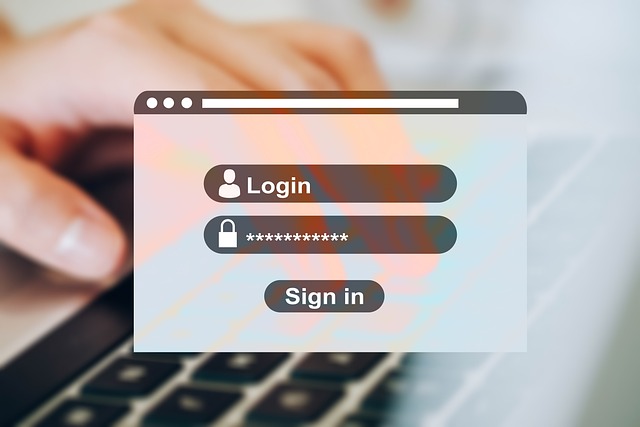
WordPressサイトにおいて、検索ボックスは訪問者が求める情報を迅速に見つけるための重要な要素です。単に設置するだけでなく、その配置場所にも工夫を凝らすことが大切です。このセクションでは、検索ボックスを効果的に設置するための場所や配置について考察します。
最適な設置場所
サイドバーの利用
多くのWordPressサイトでは、サイドバーが検索ボックスを設置するための人気の場所です。特に、サイドバーの上部に位置付けることで、訪問者の注意を引くことができ、目に留まりやすくなります。また、ナビゲーションメニューの近くに配置することで、訪問者が探している情報にすばやくアクセスできるように促すことが可能です。
ヘッダーの提案
ヘッダー部分に検索ボックスを設けるのも非常に効果的です。これにより、訪問者はサイト内どのページからでも簡単に検索機能にアクセスできます。情報を迅速に探し出せることで、全体的なウェブサイトの使いやすさが向上します。
フッターエリアの活用
フッターに検索ボックスを配置するのも一つの手です。特に、補足情報や関連リンクと共に設置することで、訪問者が再度情報を探す際の手助けとなります。サイト内で迷ったユーザーにとって、重要なサポート役を果たします。
モバイルユーザーへの配慮
検索ボックスを設置する際には、PC向けのデザインだけでなく、スマートフォン版のレイアウトにも配慮する必要があります。レスポンシブデザインを取り入れ、タッチ操作しやすい位置に配置することが不可欠です。たとえば、目を引くアイコンや大きめのボタンを使うことで、モバイルユーザーが使いやすい環境を作ることができます。
404エラーページでの活用法
404エラーページは、訪問者が情報を探しているときに遭遇しやすいページであるため、ここに検索ボックスを設置することは非常に有効です。この検索機能を活用することで、ユーザーは簡単に新たな情報を探し直すことができます。また、ホームページや人気の記事などのリンクを追加することで、ユーザビリティをさらに改善することが可能です。
サイト案内ページへの配置
サイトの目的や内容を説明するサイト案内ページにも検索ボックスを設置することで、訪問者にとって便利さを提供できます。「情報が見つからない場合は、こちらから検索してください」といったメッセージを添えることで、より一層使いやすさを向上させることができるでしょう。
以上のように、検索ボックスの配置にはさまざまな要素を考慮する必要があります。適切な場所に効果的に設置し、訪問者がスムーズに情報を探し出せる環境を整えることが重要です。
3. 標準ウィジェットで検索機能を設置する方法
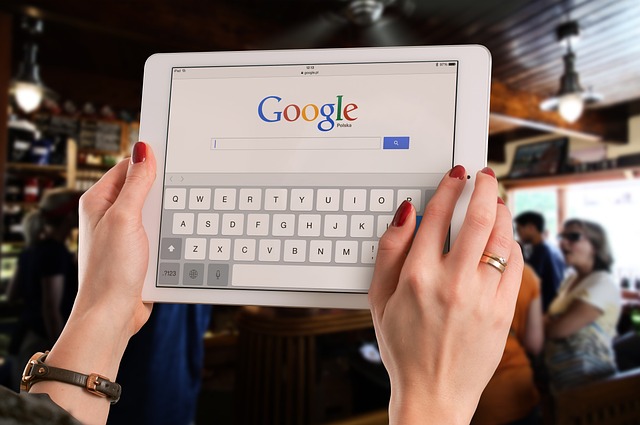
WordPressを使用すると、標準に搭載された検索ウィジェットを使って、サイトに検索機能を簡単に追加できます。このセクションでは、実際の手順を詳しく説明します。
ステップ1: 管理画面へのログイン
まず、WordPressのダッシュボードにログインします。通常は「http://あなたのサイトのURL/wp-admin」にアクセスすることで入れます。
ステップ2: ウィジェットセクションへの移動
左側メニューから「外観」を選択し、その後「ウィジェット」をクリックします。これにより、ウィジェット設定の画面に移動します。
ステップ3: 検索ウィジェットの配置
表示されたウィジェットのリストから「検索」ウィジェットを見つけて、希望するエリア(例えばサイドバーやフッター)にドラッグアンドドロップします。
ステップ4: ウィジェットタイトルの設定
検索ウィジェットを加えた後は、ウィジェットのタイトルを設定します。デフォルトのままではタイトルが空白なため、訪問者が理解しやすいように明確なタイトルを設定することをお勧めします。これは訪問者にとって、何を探せるのか理解する手助けとなります。
ステップ5: 設定の保存
ウィジェットの設置やタイトル設定が終わったら、右上の「保存」ボタンをクリックして変更を確定させます。これで、検索機能がサイトに追加されました。
検索ウィジェットのカスタマイズについて
基本的な検索ウィジェットはシンプルで使いやすいですが、ボタンのデザインや検索ボックス内のプレースホルダーの文言などをカスタマイズすることが可能です。このような工夫をすることで、ユーザーが更に快適に検索できるようになります。
注意すべき点
使用しているテーマによっては、ウィジェットが思った通りに表示されないことがあります。その場合、PHPファイルの編集が必要になるかもしれませんが、標準のウィジェットは比較的簡単に導入できるため、初心者でも扱いやすい選択肢です。
以上の手順に従うことで、簡単にWordPressサイトに検索機能を取り入れることができるので、ぜひ挑戦してみてください。
4. おすすめの検索機能プラグイン

WordPressサイトにおける検索体験の向上は、ユーザーエンゲージメントを高めるために非常に重要です。ここでは、特におすすめの検索機能を強化する4つのプラグインをご紹介します。
「Search & Filter」:簡単に導入できる検索とフィルタリング
Search & Filterは、ユーザーが直感的に利用できる検索機能を提供するプラグインです。ショートコードを使って簡単に検索インターフェースを設置できるため、細かな技術的知識がなくても導入が可能です。必要なコードをコピーして好きな場所に配置するだけで、カテゴリ選択なども行える検索ボックスを設置できます。このプラグインは、訪問者が迅速に求めている情報にアクセスできる手助けをします。
「SearchWP Live Ajax Search」:リアルタイムの検索結果表示
SearchWP Live Ajax Searchは、ユーザーが入力を行うたびに検索結果を即座に更新することができるプラグインです。ページの遷移なしに情報を検索できるため、ユーザーにとって非常に快適な体験を提供します。この機能により、訪問者は必要な情報を迅速に取得でき、サイトでの滞在時間を延ばすことが期待できます。
「Highlight Search Terms」:検索キーワードの強調表示
Highlight Search Termsは、検索したキーワードを結果リストの中で際立たせる機能を提供します。例えば「WordPress」といったキーワードを検索した場合、該当するテキストがハイライトされるため、ユーザーは関連情報を一目で見つけやすくなります。大量の情報が掲載されているウェブサイトでは、特にその利点が顕著です。
「WP Custom Fields Search」:カスタムフィールド対応の検索
WP Custom Fields Searchは、詳細な検索オプションを提供するプラグインで、ユーザーが特に求める情報を素早く見つけ出す手助けをします。ショートコードやウィジェットの形式で利用可能で、さまざまなサイトデザインに柔軟に適応できます。これにより、訪問者は自分の必要に応じた情報を簡単に探索できるようになります。
これらのプラグインを積極的に導入することで、ユーザーにとって快適で便利な検索体験を提供できるWordPressサイトを実現することが可能です。適切なプラグインを選定することで、訪問者が求める情報を迅速かつ効果的に届けられるでしょう。
5. 検索結果の表示をカスタマイズする

サイト内検索の機能を強化するためには、検索結果の表示を見やすく、ユーザーが求める情報を素早く見つけられるようにカスタマイズすることが重要です。このセクションでは、検索結果の表示方法を具体的に解説します。
5.1 検索結果のレイアウト設定
検索結果の見た目を整えるためには、CSSを使ってレイアウトを調整します。一般的に使用されるスタイルシートを以下で紹介します。
“`css
.search-results {
margin: 20px 0;
padding: 15px;
border: 1px solid #ddd;
border-radius: 5px;
background-color: #f9f9f9;
}
.search-result-item {
margin-bottom: 10px;
}
.search-result-item a {
font-weight: bold;
color: #0073aa;
}
.search-result-item a:hover {
text-decoration: underline;
}
“`
このCSSを適用することで、検索結果の各項目が視覚的に分かりやすくなります。
5.2 メタ情報の追加
単にタイトルと抜粋だけを表示するのではなく、著者名や投稿日などのメタ情報を追加することで、検索結果の項目がより実用的になります。これには、以下のようなPHPコードを使用します。
“`php
<div class="search-results">
<?php while ( have_posts() ) : the_post(); ?>
<div class="search-result-item">
<h2><a href="<?php the_permalink(); ?>"><?php the_title(); ?></a></h2>
<p><?php the_excerpt(); ?></p>
<p class="meta-info">著者: <?php the_author(); ?> | 投稿日: <?php echo get_the_date(); ?></p>
</div>
<?php endwhile; ?>
</div>
“`
このコードを search.php に追加することで、検索結果にメタ情報が表示され、ユーザーの利便性が向上します。
5.3 ハイライト機能の実装
ユーザーが検索したキーワードをハイライト表示することで、必要な情報を一目で確認しやすくすることができます。WordPressでは、Highlight Search Termsというプラグインを使用して簡単にこの機能を実装できます。
このプラグインをインストールし有効化するだけで、検索語句が自動的にハイライトされるようになり、特に情報量の多いメディアサイトでは効果を発揮します。
5.4 検索結果のソート機能
検索結果が表示された際に、最新の記事や人気の記事を上部に表示させるソート機能も有効です。これにより、ユーザーが求める情報に素早くアクセスできるようになります。この機能を実装するためには、検索クエリにパラメータを追加し、orderby を使用して並び替えることが必要です。
php
$args = array(
's' => get_search_query(),
'orderby' => 'date',
'order' => 'DESC'
);
$query = new WP_Query($args);
このように設定し直すことで、検索結果が最新の投稿から順に表示されるようになります。
5.5 カスタムテンプレートの利用
より独自性のある検索結果画面を作成したい場合は、カスタムテンプレートを作成することをお勧めします。search.php の代わりに search-custom.php を作成し、特定のスタイルやレイアウトを適用することができます。WPでの検索結果の表示は他のページよりも特にユーザーに影響を与える部分なため、慎重にデザインを考慮しましょう。
これらのカスタマイズを通じて、サイト内検索のユーザビリティを一層向上させ、訪問者が求める情報をより素早く、正確に提供することが可能になります。
まとめ
これまでのセクションでは、WordPressサイトにおける検索機能の重要性や、その実装方法、様々なカスタマイズ手順について詳しく解説しました。ユーザーが求める情報に迅速にアクセスできるようにするためには、検索体験の最適化が不可欠です。適切な設置場所の選定や、プラグインの活用、検索結果のデザイン改善など、ユーザーの目線に立って検討することが大切です。サイトの目的や特性に合わせて、検索機能を効果的に活用することで、訪問者の満足度向上とサイト全体の評価向上につなげることができるでしょう。
よくある質問
WordPressでサイト内検索を導入する意義は何ですか?
ユーザーの利便性の向上、サイトの滞在時間やリピート率の増加、SEO効果の強化など、さまざまな利点があります。ユーザーが求める情報を素早く見つけられるようになるため、全体的なサイトの評価を高められます。
検索ボックスはサイトのどこに設置するのが効果的ですか?
サイドバー、ヘッダー、フッターなど、ユーザーの目に付きやすい場所に配置することが重要です。モバイルユーザーにも配慮し、タッチ操作しやすい位置に設置することをおすすめします。
標準のWordPressウィジェットで検索機能を設置する方法を教えてください。
管理画面のウィジェット設定画面から「検索」ウィジェットを選択し、希望の場所にドラッグ&ドロップするだけで簡単に設置できます。ウィジェットのタイトルも適切に設定しましょう。
検索結果の表示をカスタマイズする方法はありますか?
CSSによるレイアウト調整、メタ情報の追加、検索キーワードのハイライト表示、ソート機能の実装など、さまざまな方法でカスタマイズが可能です。独自のテンプレートを作成することで、より高度な表示設定ができます。








コメント